Form Gönderimlerini İzlemek için Facebook Piksel Nasıl Kullanılır (Kolayca)
Yayınlanan: 2020-12-21Form gönderimlerinizi izlemek için bir Facebook Piksel kullanmak istiyor musunuz? Piksel gömmek, sitenizi formlarınızı daha önce kullanmış olan kişilere kolayca yeniden pazarlamanıza yardımcı olabilir.
WordPress formlarınızda Pixel izlemeyi çalıştırmanın en kolay yolunda size yol göstereceğiz. Bu, form gönderimlerini kolayca izlemenize ve reklam kampanyalarınızı optimize etmenize olanak tanır.
Pixel'i web sitenize yükledikten sonra, reklamlarınız için kolayca özel hedef kitleler oluşturmak üzere ziyaretçi verilerinizi kullanabileceksiniz.
WordPress İletişim Formunuzu Şimdi Oluşturun
Facebook Piksel Neyi İzler?
Facebook Piksel, web sitenizdeki kullanıcı etkinliğini izler. Ödeme işleminizden elde ettiğiniz dönüşümlerin sayısını veya web sitenizdeki önemli işlemleri ölçmek için kullanışlıdır.
Facebook Piksel, bir kullanıcıyı sitenize bakarken tanımlamak için bir çerez kullanır. Aşağıdaki gibi olayları izler:
- Görüntülenen, satın alınan veya bir istek listesine eklenen öğeler
- Sepete ekle düğmeleri tıklandı
- Ziyaret edilen sayfalar
- Ödeme bilgileri eklendi
- Randevular alındı
- Ve dahası.
Bunlar, Facebook'un Standart Olaylar olarak adlandırdığı olayların örnekleridir. Kendi özel etkinliklerinizi ve özel dönüşümlerinizi ekleyebilirsiniz.

Etkinlikleriniz tarafından toplanan verilere dayanarak Facebook şunları yapabilir:
- Site ziyaretçilerinize Facebook reklamları gösterin – Örneğin, bir ziyaretçi ürünleri görüntüler ve satın almazsa, onları özel bir açılış sayfasına geri dönmeye teşvik eden reklamlar oluşturabilir veya onlara bir promosyon kodu gösterebilirsiniz.
- Ziyaretçilerinize benzer özelliklere sahip hedef kitleler oluşturun – Bu, sitenizde zaten gezinen kişilere benzer bir hedef kitleye reklam vermenizi sağlar. Facebook hedef demografinizi bildiğinden, benzer yaş, cinsiyet, ilgi alanları veya konumdaki kişilere reklam gösterebilir.
- Reklamları harcama olasılığı en yüksek olan müşterilere gösterin – Zaten para harcayan özel kitleler oluşturabilir ve reklamları bu kişileri hedefleyebilirsiniz. Bu, Facebook'ta reklam verirken daha iyi bir yatırım getirisi elde etmenize yardımcı olabilir.
Form dönüşümlerinizi izlemek, sosyal medya reklamlarından elde ettiğiniz geliri artırmanın harika bir yoludur. Kimin dönüşüm sağladığını öğrendikten sonra, ideal müşterilerinize daha etkili bir şekilde odaklanarak satışları artırmaya yardımcı olabilecek değerli verilerden oluşan bir altın madenine sahip olursunuz.
Artık Facebook Pixel'in neler yapabileceğini anlıyoruz, form gönderimlerinizi takip etmek için sitenize bir form takip pikseli yükleyelim.
Form Gönderimlerini İzlemek için Facebook Piksel Nasıl Kullanılır?
Bu eğitimde bizimle adım atmak için, bir işletme Facebook sayfasının kurulmuş ve kullanıma hazır olması gerekir. Form gönderimlerini izlemek için Facebook Pikselini kurmanın en kolay yolunu göstereceğiz.
- WPForms Eklentisini yükleyin
- Form Gönderimleri için Teşekkür Sayfası Oluşturun
- Form Onay Sayfanızı Ayarlayın
- Form Gönderimlerini İzlemek için Facebook Pikselinizi Oluşturun
- Özel Dönüşümünüzü Oluşturun
Bir reklam engelleyici kullanıyorsanız, bu adımları uygulamaya başlamadan önce onu kapatmak iyi bir fikirdir. Reklam engelleyiciniz etkinse, bazı düğmeler ve seçenekler gizlenmiş olabileceğinden takip etmekte sorun yaşayabilirsiniz.
Adım 1: WPForms Eklentisini Kurun
İlk olarak, WPForms eklentisini yükleyeceğiz. WPForms, WordPress için en iyi form oluşturucudur ve kod yazmadan her türlü formu oluşturmanıza olanak tanır.
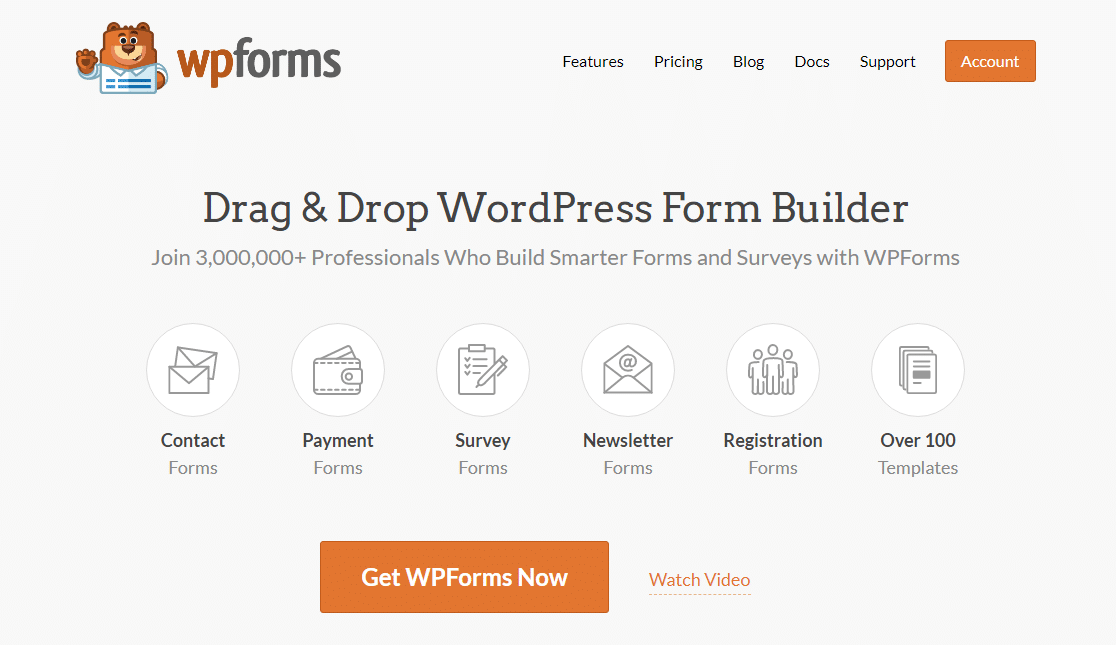
Eklentiyi yüklemek için yardıma ihtiyacınız varsa, WordPress'te bir eklenti yüklemek için bu kılavuza gidin.
Sırada bir form oluşturmamız gerekiyor. İşte WordPress'te formunuzu oluşturmanıza yardımcı olacak basit bir iletişim formu oluşturma kılavuzu.
Formunuz hazır olduğunda bu kılavuza geri dönün ve aşağıdaki 2. adımdan devam edin.
2. Adım: Form Gönderimleri için Teşekkür Sayfası Oluşturun
Şimdi WordPress'te yeni bir sayfa yapmamız gerekiyor. Form gönderimini bir etkinlik olarak kaydetmek için formu gönderdikten sonra ziyaretçilere bu sayfayı göstereceğiz. Bunu, olay kodunu manuel olarak ekleyerek yapabilirsiniz, ancak biz süper hızlı ve kolay bir yöntem kullanıyoruz.
Ayrıca bu sayfayı, bir arama sonucunda yanlışlıkla bulan biri tarafından erişilemeyecek şekilde gizleyeceğiz. Bu sayfa yüklendiğinde, Facebook Pixel, formun gönderildiğini ve rastgele bir ziyaretimiz olmadığını bilecek.
Başlamak için Sayfalar » Yeni Ekle 'yi tıklayın.
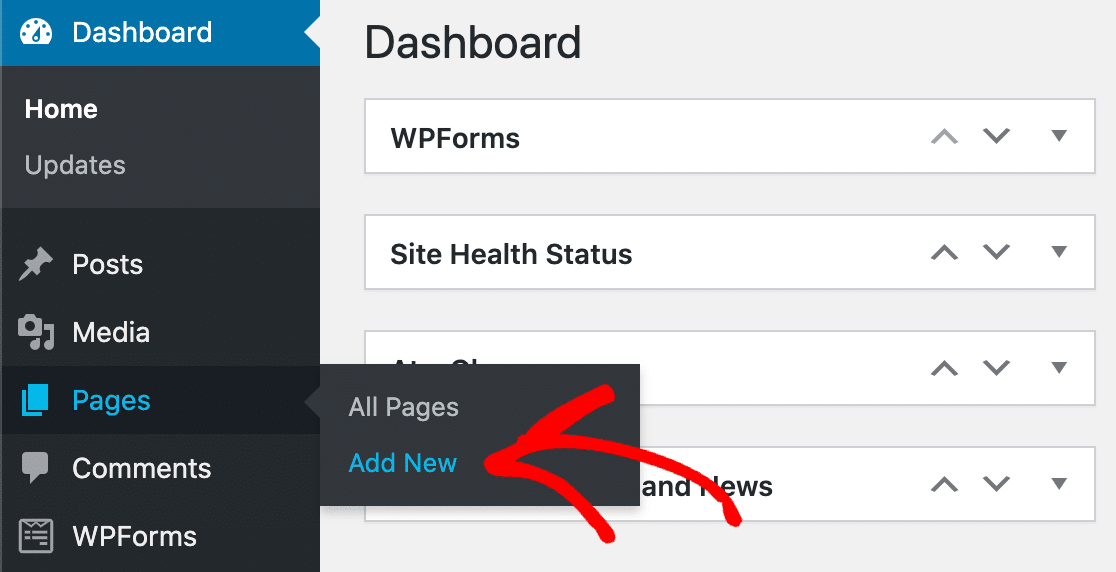
Formunuz gönderildiğinde görünecek bir teşekkür sayfası oluşturun. Buraya istediğiniz her şeyi yazabilirsiniz.
Hızlı bir teşekkür mesajı yazacağız.
Şimdi sağdaki URL Bilgisi kutusuna bir bilgi veya sayfanızı yazın.
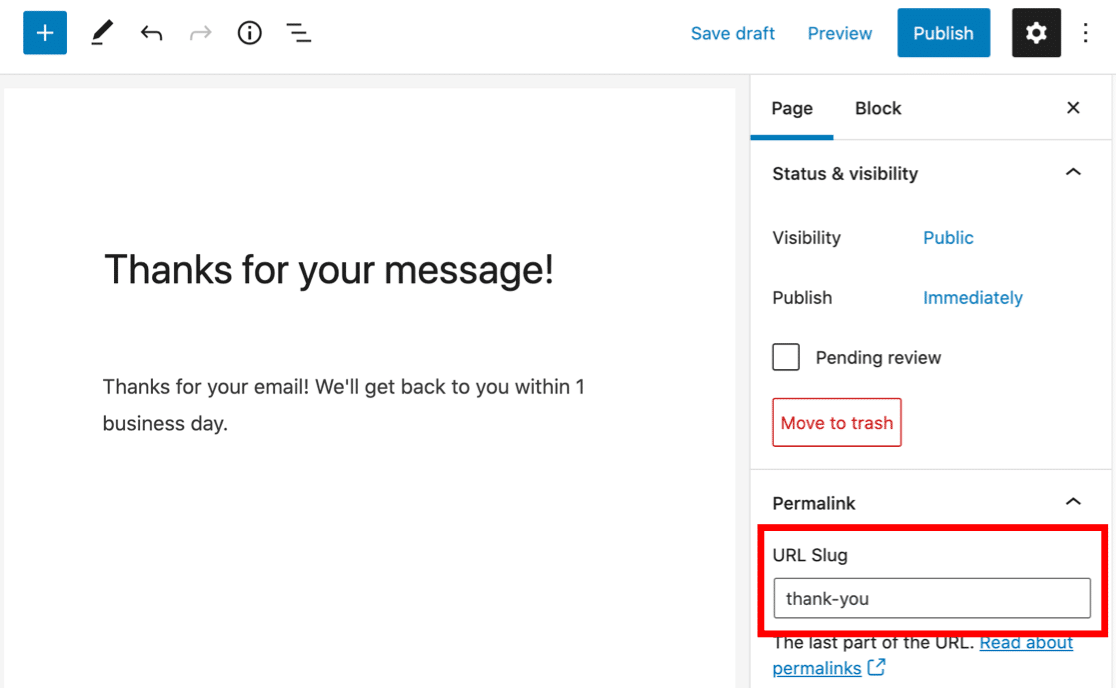
Sayfa için teşekkür kelimesini kullanacağız. Buraya benzersiz bir şey yazdığınızdan emin olun. Bu önemlidir çünkü bu sayfayı daha sonra kolayca tanımlamak için Pixel'e ihtiyacımız var.
Teşekkür Sayfanızı Gizleme
Ardından, bu teşekkür sayfasının arama motorları tarafından dizine eklenmediğinden emin olmak isteyeceksiniz. Formu göndermeden kimsenin bu sayfaya arama yaparak gelip Pixel'i tetiklemesini istemiyoruz.
Sayfayı gizlemek için SEO eklentimizle indeksleme ayarlarını değiştireceğiz.
Hepsi Bir Arada SEO, WordPress için en iyi arama motoru optimizasyonu eklentisidir ve sitenizin nasıl dizine eklendiğini kolayca kontrol etmenizi sağlar. Arama motoru tarayıcıları tarafından dizine eklenmediğinden emin olmak için sayfadaki ayarları kullanabiliriz.
Tüm sitenizin değil , teşekkür sayfasının ayarlarını değiştirdiğinizden emin olun.
AIOSEO Ayarları panelinde Varsayılan Ayarları Kullan'ı kapatın. Ardından, sayfanın No Index olarak ayarlandığından emin olmak isteyeceksiniz.
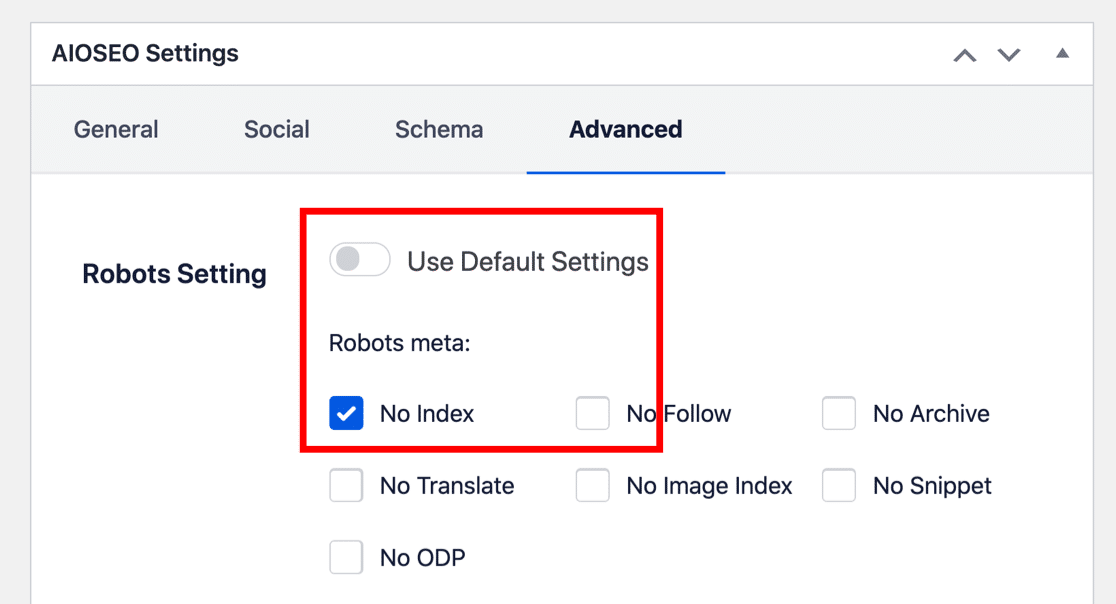
Yeni web sayfanızı kaydettiğinizde, arama motorlarının onu sonuçlarında dizine eklemeleri engellenecektir. Bu, etkinlik izlemenin yalnızca biri bir form gönderiminden gelirse ziyareti kaydedebileceği anlamına gelir.
Bir sayfayı başka yollarla Dizin Yok olarak ayarlayabilirsiniz. Örneğin, robots.txt dosyanıza bir satır ekleyebilirsiniz. Bir sayfayı noindex oluşturmanın farklı yollarını öğrenmek için, bir WordPress sayfasını arama motorlarından nasıl gizleyeceğiniz ile ilgili bu öğreticiyi ziyaret edin.
Bu tamamlandığında, sayfanızı yayınlamak için Yayınla'yı tıklayın.
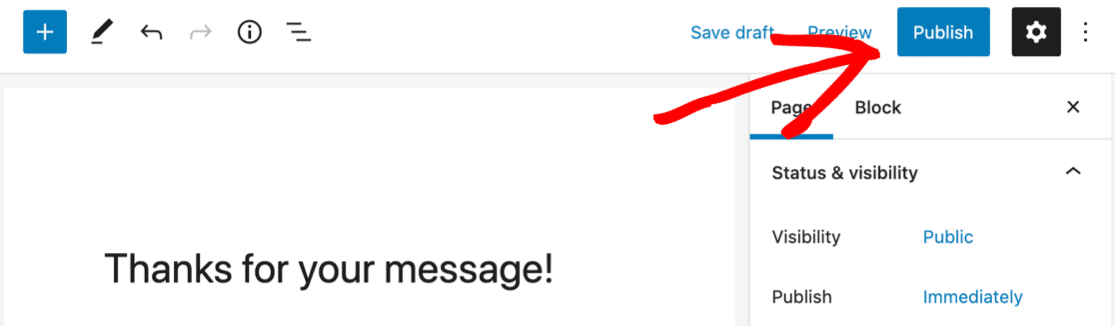
Son olarak, yeni Teşekkür sayfanızın herhangi bir gezinme menünüze otomatik olarak eklenmediğini kontrol edin.
Varsa, Görünüm » Menüler'e gitmek ve kimsenin doğrudan ziyaret etmemesi için sayfayı her menüden kaldırmak isteyeceksiniz. Sayfayı menülerinizden kaldırmak için daha fazla yardıma ihtiyacınız varsa, WordPress'te gezinme menüsünü düzenlemek için bu kılavuza göz atın.
Artık forma geri dönmeye hazırız.
3. Adım: Form Onay Sayfanızı Ayarlayın
Varsayılan olarak, form onayınız muhtemelen bir teşekkür mesajı gösterecek şekilde ayarlanmıştır. Bu, form gönderiminin işe yaradığını hızlı bir şekilde onaylamanın harika bir yoludur.
Ancak bu eğitimde, WPForms'un bunun yerine yeni teşekkür sayfanızı yüklemesi için bu ayarı değiştirmek isteyeceksiniz.
Başlamak için kenar çubuğunda WPForms'u tıklayın. Şimdi devam edin ve oluşturduğunuz formun adının altındaki Düzenle'yi tıklayın.
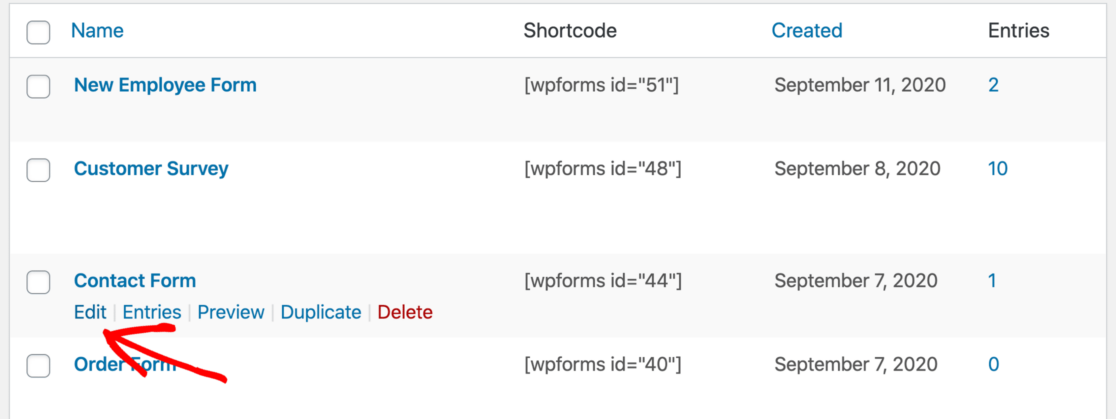
Form oluşturucuda, soldaki Ayarlar'ı tıklayın…
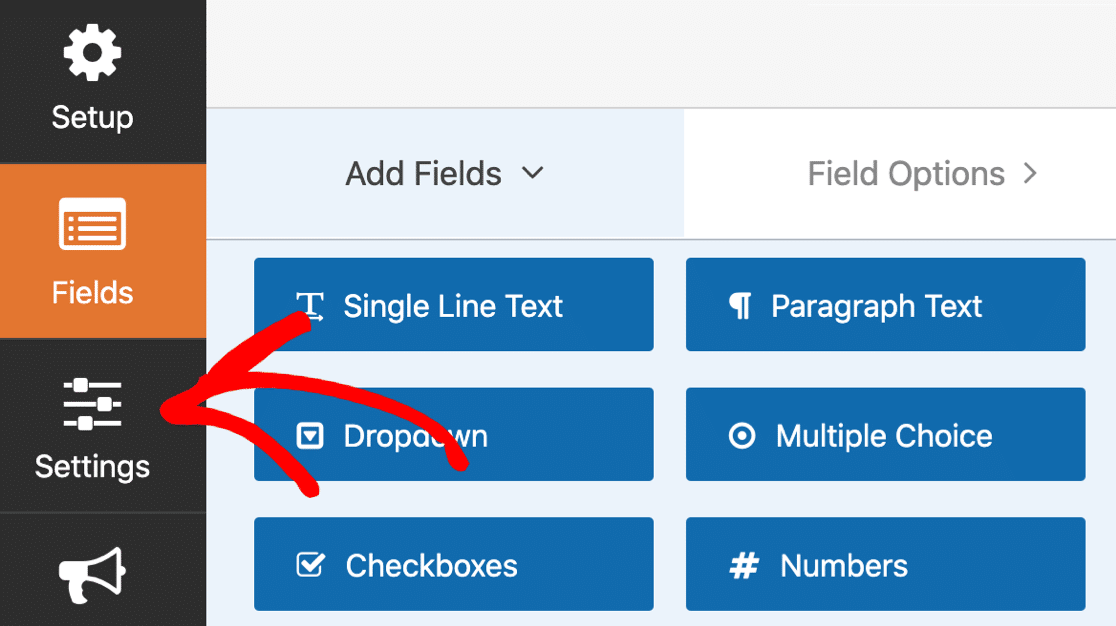
Ve şimdi Onaylar 'ı tıklayın.
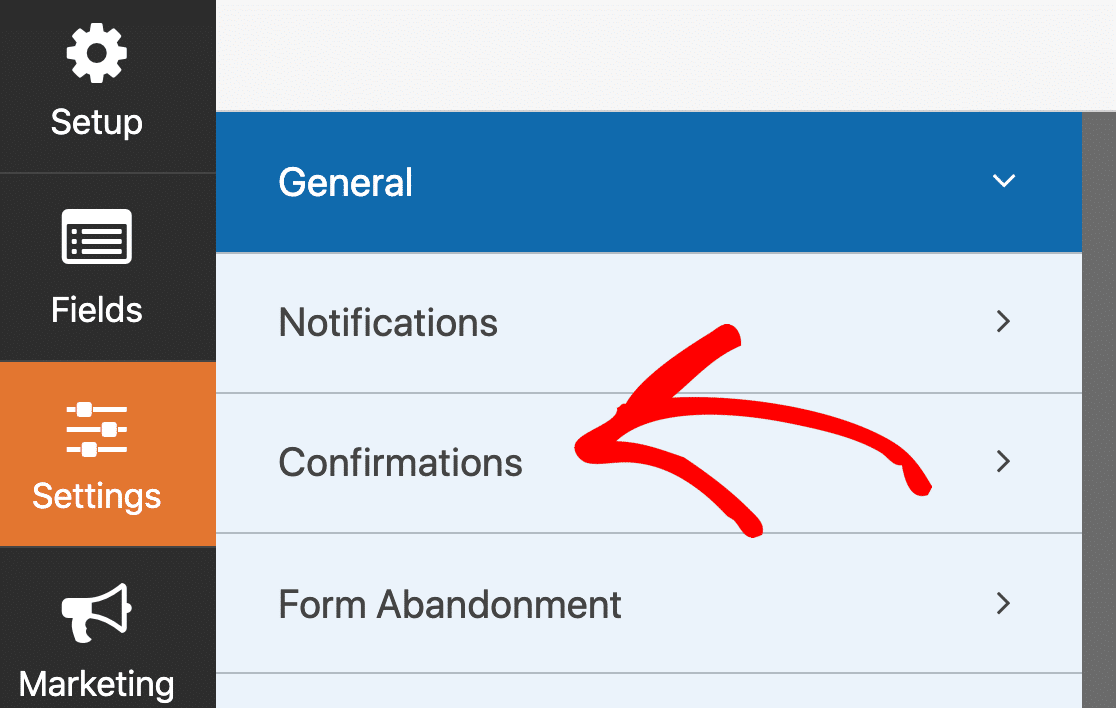
Sağ tarafta, onay türünüzün Mesaj olarak ayarlanıp ayarlanmadığını kontrol edin. Bu, bazı metin veya HTML içeren bir kutu gösterecektir.
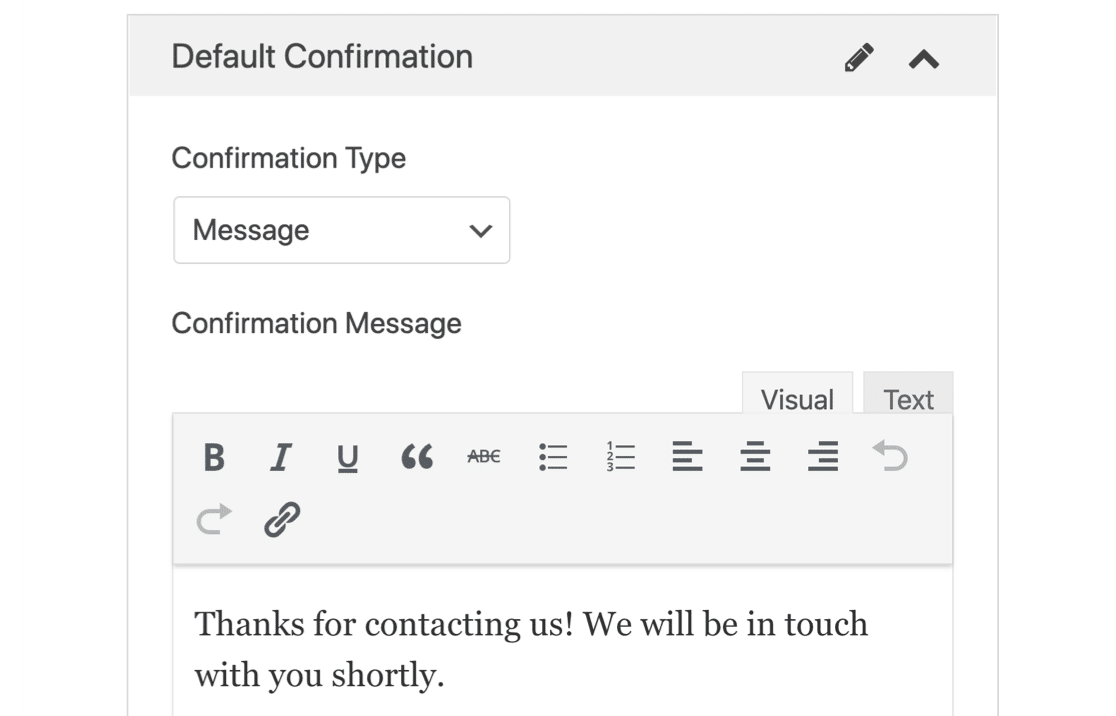

Bunu değiştirelim.
İlk açılır menüde Sayfayı Göster 'i seçin. Ardından ikinci açılır menüden yeni teşekkür sayfanızın adını seçin.
Onay ayarları şöyle görünecektir:
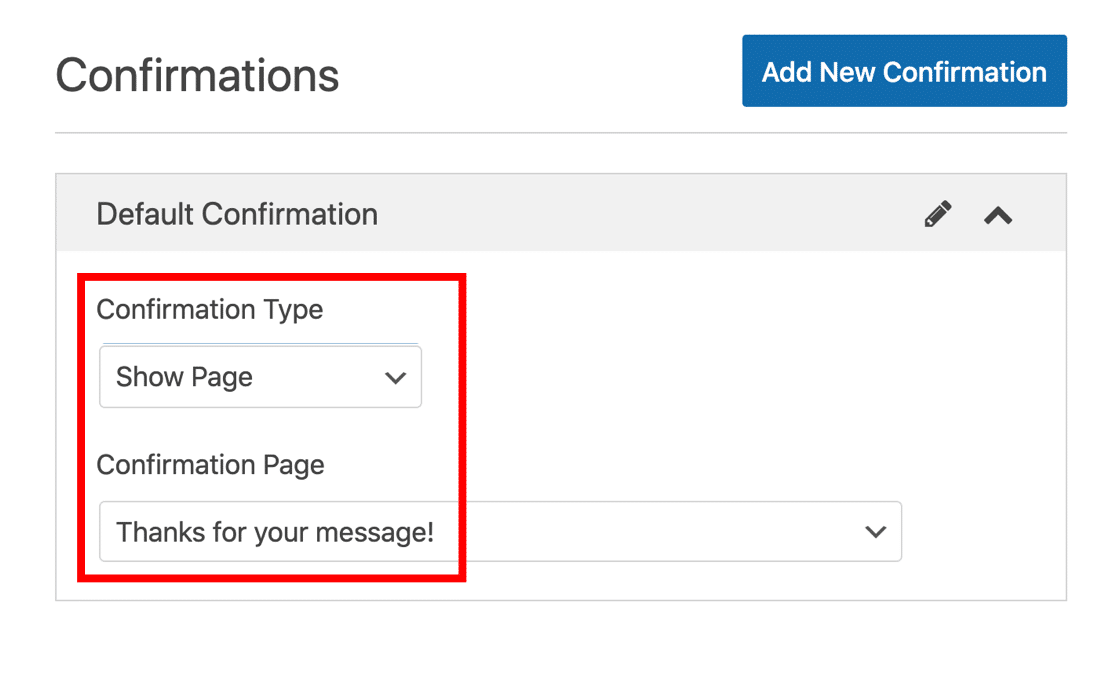
Bitirmek için form oluşturucunun üst kısmındaki Kaydet'e tıklayın .
Harika. Form hazır. Artık bir sonraki adım için Facebook'a geçebiliriz.
4. Adım: Form Gönderimlerini İzlemek için Facebook Pikselinizi Oluşturun
Bu bölümde, bir Facebook Piksel Kimliği oluşturmanın temel adımlarında size yol göstereceğiz. Facebook'un iş araçları süper güçlüdür, bu yüzden bu eğitimde sadece en temel ayarları kullanacağız.
Facebook Reklamları yöneticisini ziyaret ederek başlayın. Henüz yapmadıysanız Facebook'a giriş yapın. Birden fazla reklam hesabınız varsa, sağ üstteki açılır menüden doğru olanı seçin.
Kenar çubuğuna bakın ve üzerinde 9 nokta bulunan simgeye tıklayın. Açılan menüden Events Manager seçeneğine tıklayın.
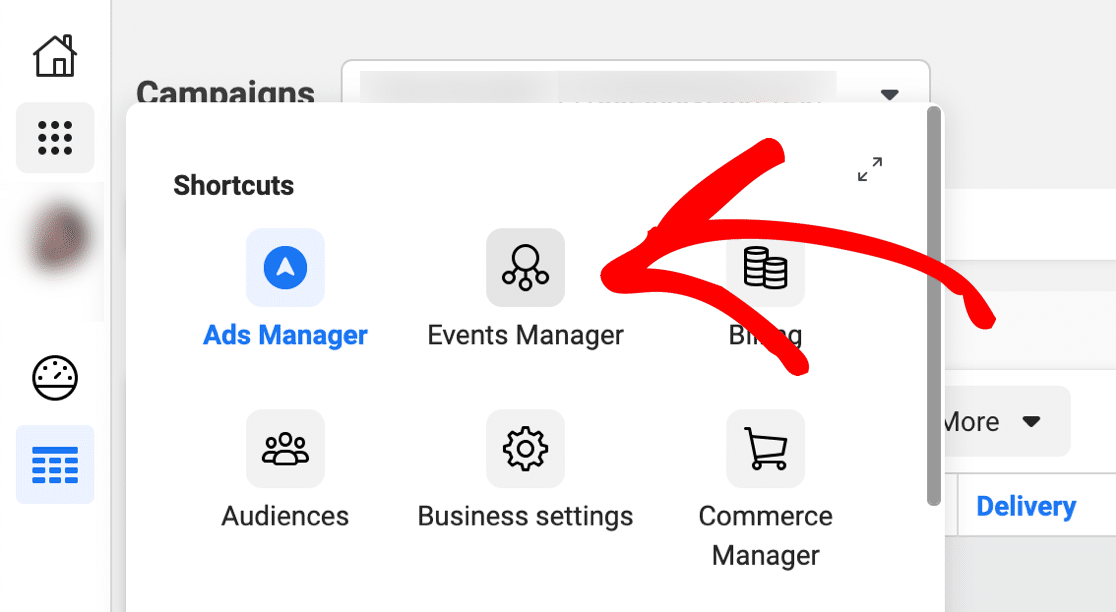
Hesabınız bizimki gibi yepyeniyse, henüz herhangi bir veri kaynağı görmezsiniz. Devam edin ve Bir veri kaynağı bağla'yı tıklayın.
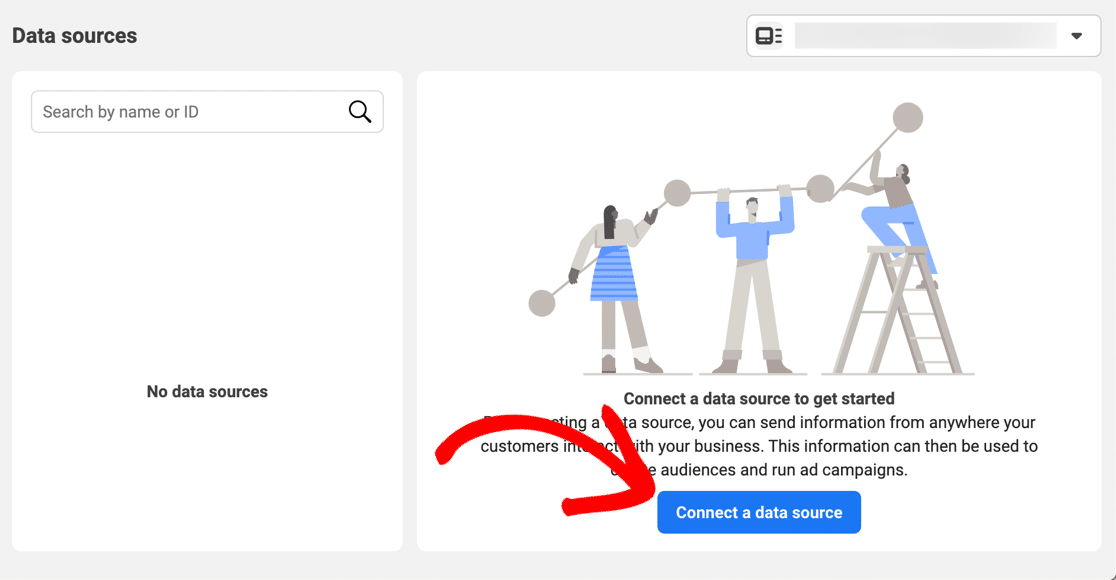
Açılır pencerede Web ' i seçip ardından Başlayın 'ı tıklayın.
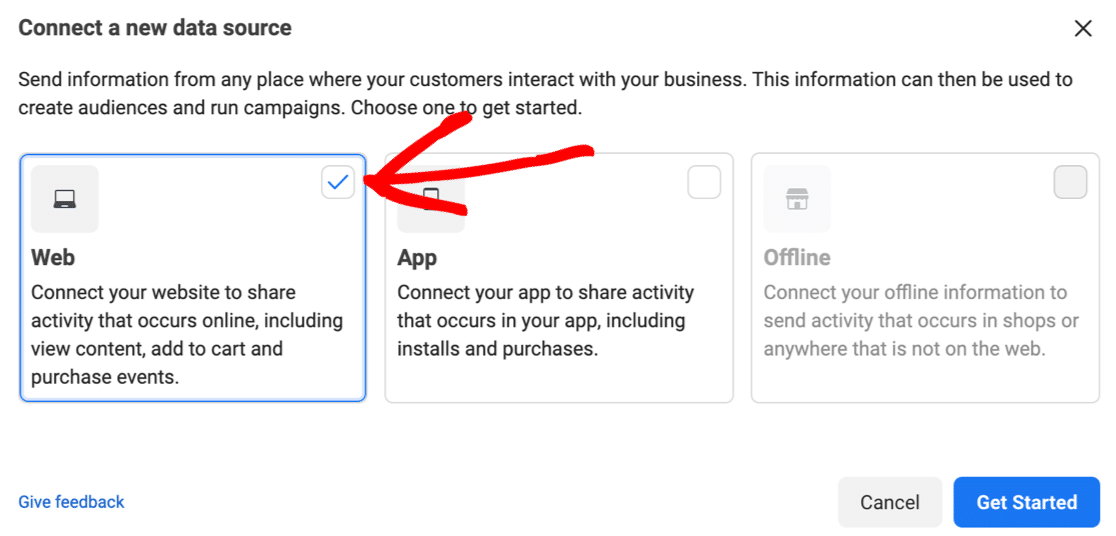
Sonraki menüde, Facebook Piksel'i ve ardından Bağlan'ı tıklayın.
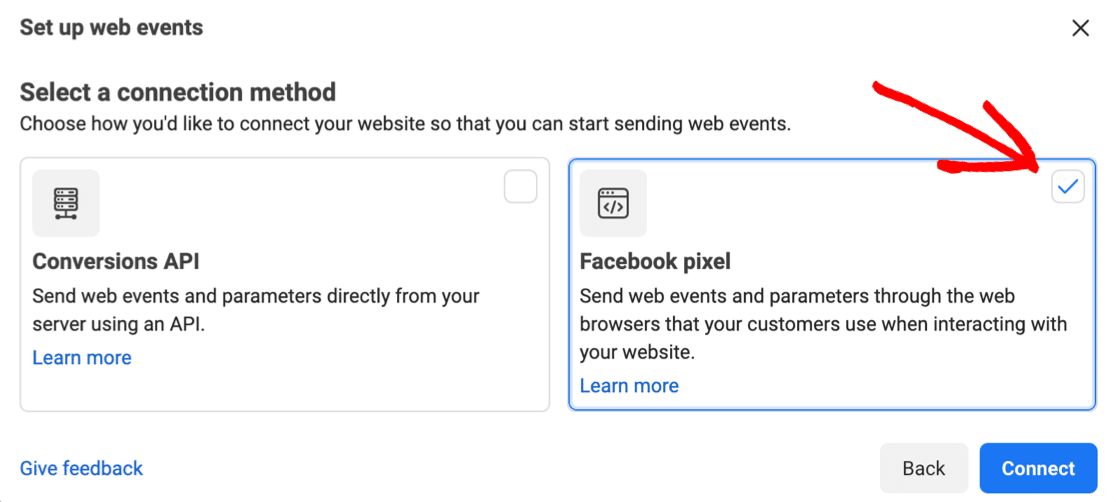
Artık yeni Pixel'inizi adlandırma ve Facebook'un kullandığınız platformu algılamasına izin verme şansınız olacak - bizim durumumuzda WordPress.
Kırmızı ile işaretlediğimiz ikinci alan isteğe bağlıdır, ancak sonraki birkaç adımı daha hızlı hale getireceğinden kesinlikle doldurmalısınız.
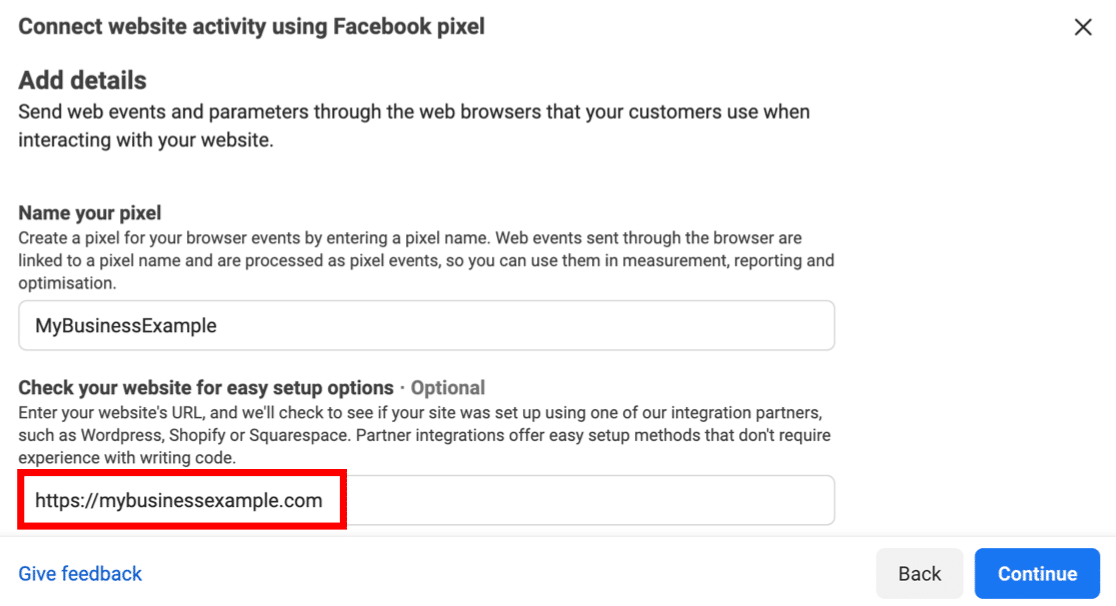
Facebook artık WordPress kullandığınızı söyleyebilmelidir.
Onayla'yı tıklayın.
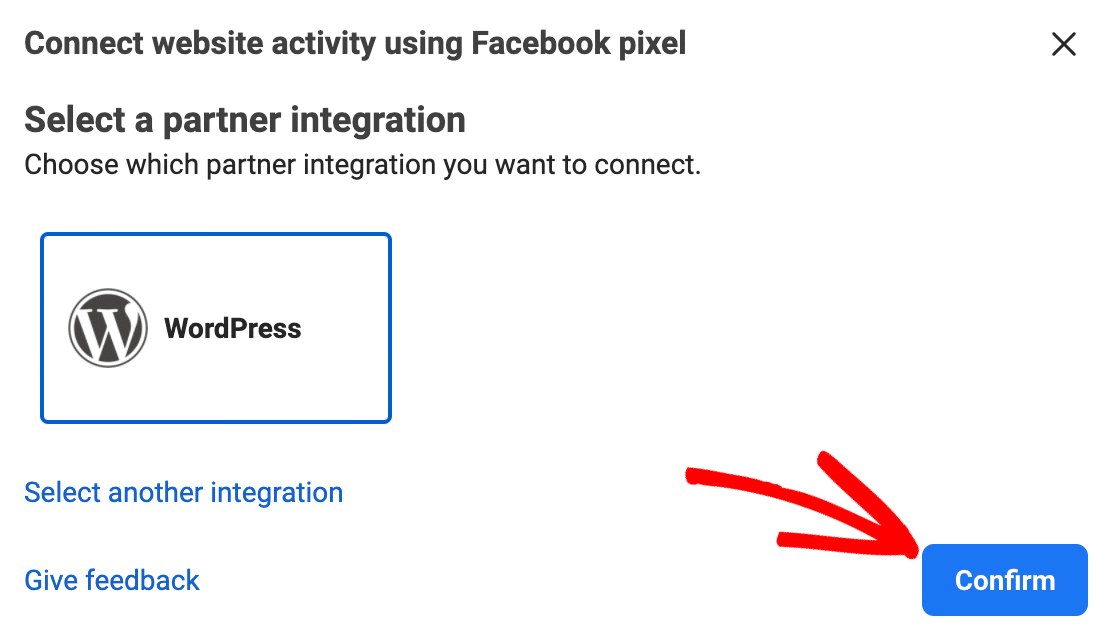
Neredeyse oradasın!
Yeni bir sihirbaz açılacak ve Facebook Pixel eklentisini kurmanız için size rehberlik edecek. Burada kullanmak istediğiniz seçenekleri seçin ve Devam'ı tıklayın.
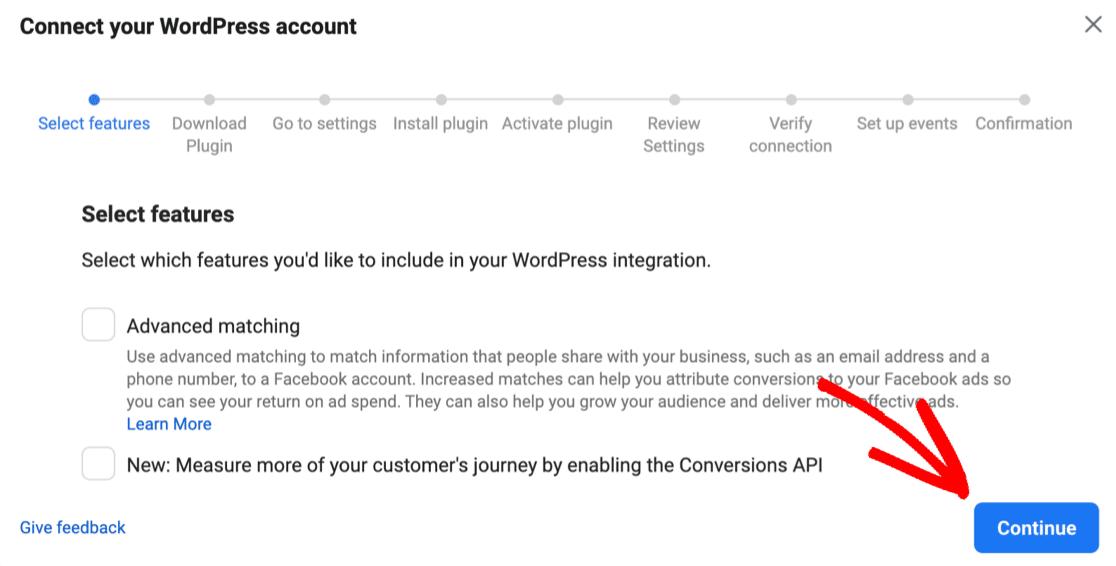
Daha sonra, Facebook Piksel WordPress eklentisi indirmek web sitenizde Pixel yüklemeye kalan adımları uygulamak için İndir bağlantısını tıklayın. Sihirbaz, Pixel ID'nizi kullanarak sitenize bağlanacaktır.
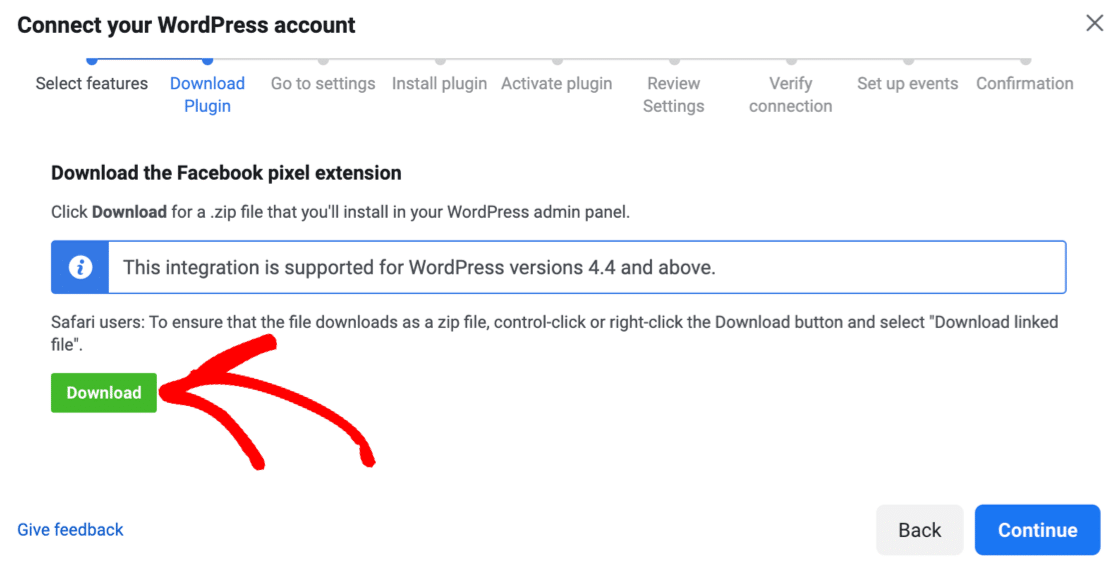
Daha önce reklam engelleyicilerden nasıl bahsettiğimizi hatırlıyor musunuz? Çalışan bir reklam engelleyiciniz varsa, eklentinin indirme bağlantısı görünmeyebilir. Reklam engelleyicinizi devre dışı bırakmak ve sayfayı yeniden yüklemek, ardından yüklemeyi bu noktadan almak isteyeceksiniz.
Facebook Pikselinizi WordPress'te Test Etme
Facebook Piksel eklentisini yüklediğinizde, Facebook Piksel izleme kodunu web sitenizdeki her sayfaya otomatik olarak ekler. Bu, kullanıcı etkinliğini izlemenin çok kullanışlı bir yoludur ve şablonlarınıza elle bir snippet eklemekten çok daha kolaydır.
Pixel'iniz Facebook olaylarını yakalamaya ve verileri hemen Facebook'a göndermeye başlamalıdır. Ancak bir sonraki bölüme geçmeden önce kontrol etmek isteyeceksiniz.
İzleme pikselinizi denemek için buradaki Olayları Test Et'e tıklayın. Bunu açık tutun, ardından sitenizi başka bir sekmede açın ve göz atın.
Kodun çalıştığını göstermek için her sayfa görünümünün neredeyse gerçek zamanlı olarak göründüğünü görebilmeniz gerekir.
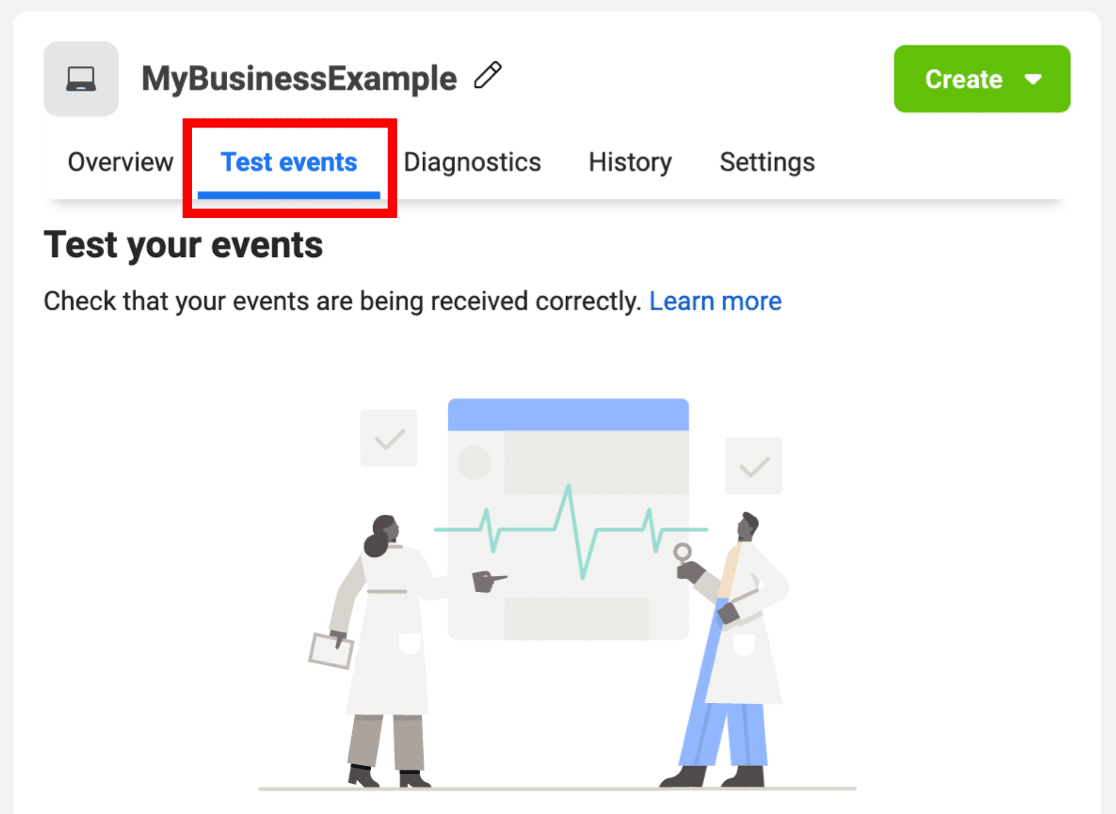
Ayrıca, Pixel kodunun web sitenizde çalışıp çalışmadığını kontrol etmek için kullanabileceğiniz Facebook Pixel Helper adlı kullanışlı bir Chrome uzantısı da var.
Bu kadar! Zor kısım tamamlandı ve artık web sitenizde yeni ve parlak bir Facebook Pikseliniz var.
Şimdi tek yapmamız gereken Pixel'e form gönderimlerimizi izlemesini söylemek. Eğitimin son bölümü için aynı ekranda kalın.
Adım 5: Özel Dönüşümünüzü Oluşturun
Şimdi son aşamaya geldik ve özel dönüşümümüzü ekleyebiliriz. Bu, formumuzun teşekkür sayfasından dönüşümleri izlememize olanak tanır.
Oluştur açılır menüsünü tıklayarak başlayın. Açılır listeden Özel Dönüşüm Oluştur'u seçin.
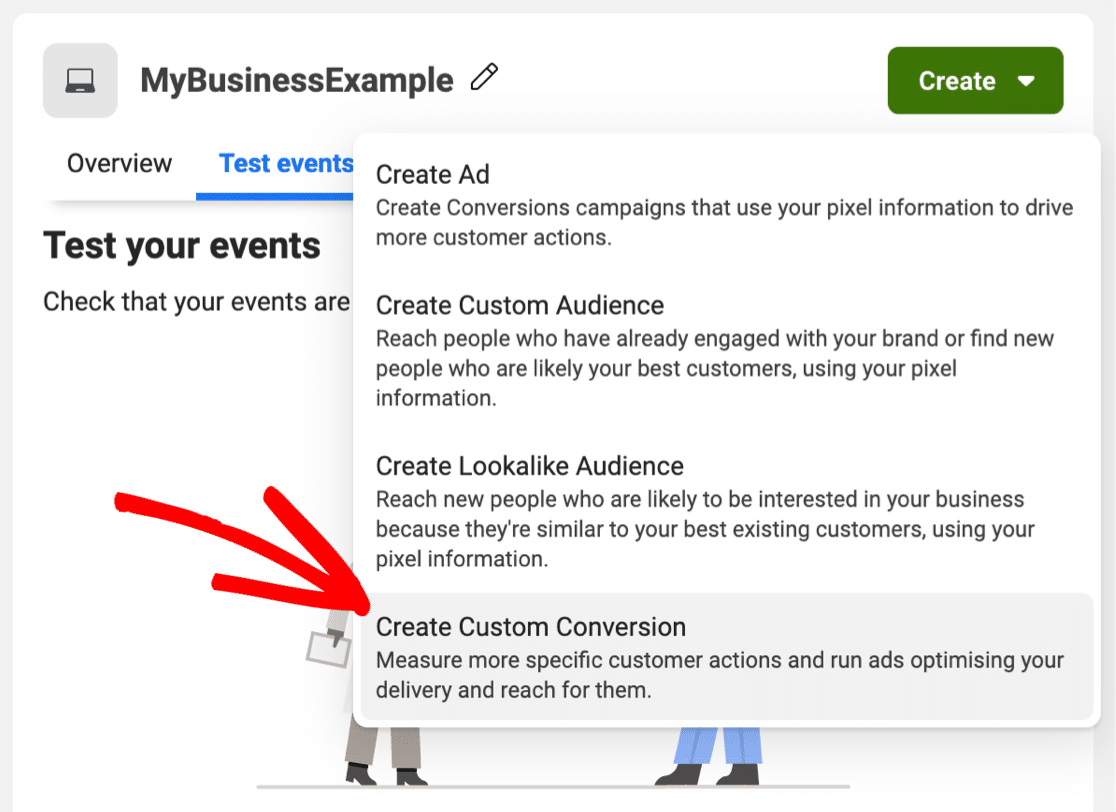
Sonraki seçenekleri 2 grupta inceleyeceğiz.
Açılır pencerenin üst kısmında, yeni Facebook dönüşümünüz için ilk ayrıntı grubunu yazmak isteyeceksiniz:
- Ad – Raporlarda kolayca tanıyabileceğiniz bir ad yazın
- Açıklama – Bu isteğe bağlıdır, ancak Facebook Piksel kodunuzla birden çok form gönderimini izliyorsanız bir açıklama eklemek isteyeceksiniz. Bu şekilde, bunları gösterge tablosunda kolayca ayırt edebilirsiniz.
- Dönüşüm Etkinliği – Tüm URL Trafiğini Seçin
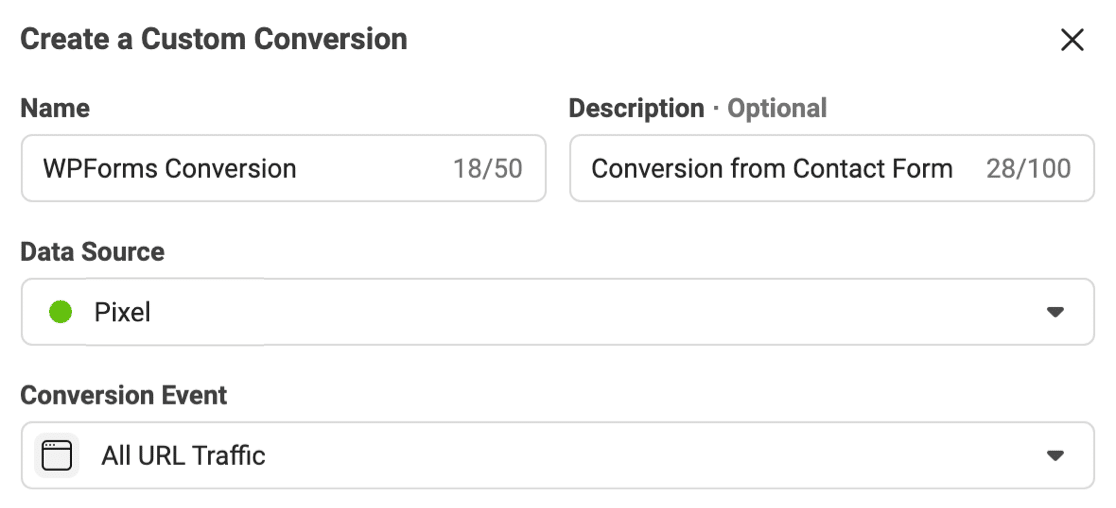
Biraz daha aşağıda, doldurmamız gereken birkaç alan daha var:
- Kurallar – Yeni teşekkür sayfamız için oluşturduğumuz sayfa bilgisini hatırlıyor musunuz? Bunu buraya yapıştırmak isteyeceksiniz. İsterseniz, kuralı URL'ye eşittir olarak değiştirmek ve tam eşleşme olarak tüm sayfa URL'sine yapıştırmak için açılır menüleri kullanabilirsiniz. Bu, benzer sümüklü böceklere sahip birden çok sayfayla ilgili sorunların önlenmesine yardımcı olur.
- Bir dönüşüm değeri girin – Bu ayar e-Ticaret web sitesi için tasarlanmıştır, ancak formlar için yararlı olduğu bazı durumlar vardır. Örneğin, satışları basit bir sipariş formunda izlemek istiyorsanız her bir dönüşüme bir değer atayabilirsiniz.
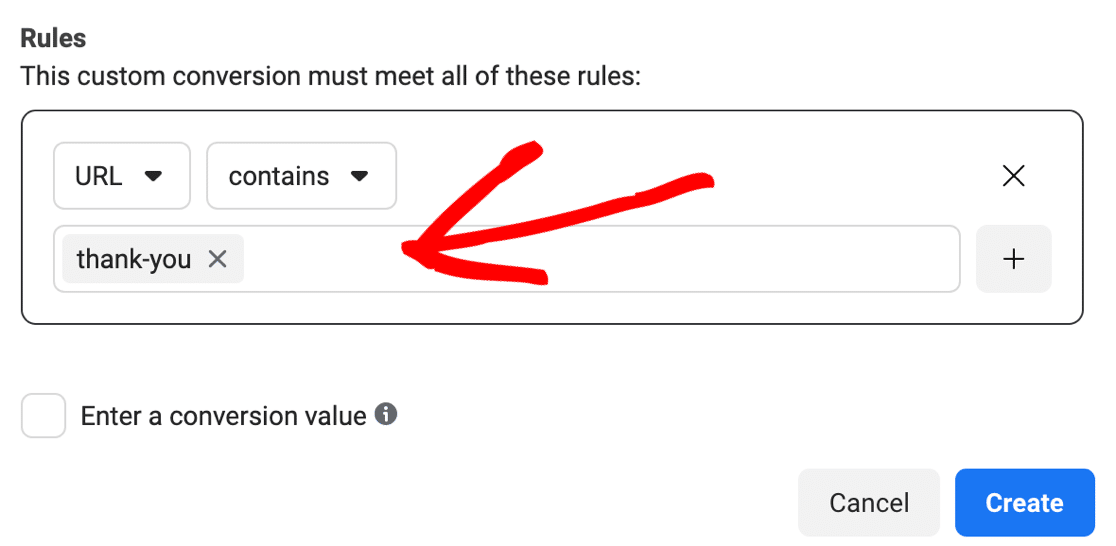
Her şey hazır mı? Şimdi Oluştur'u tıklayın.
Yeni Facebook Pikselinizle form gönderimlerinizi takip etmeye hazırsınız!
Hızlı bir test yapalım. WordPress'ten çıkış yapın ve çalıştırdığınız tüm reklam engelleyicileri devre dışı bırakın. Ardından formunuzu doldurun ve gönderin.
Dönüşümün aşağıdaki gibi grafikte göründüğünü göreceksiniz:
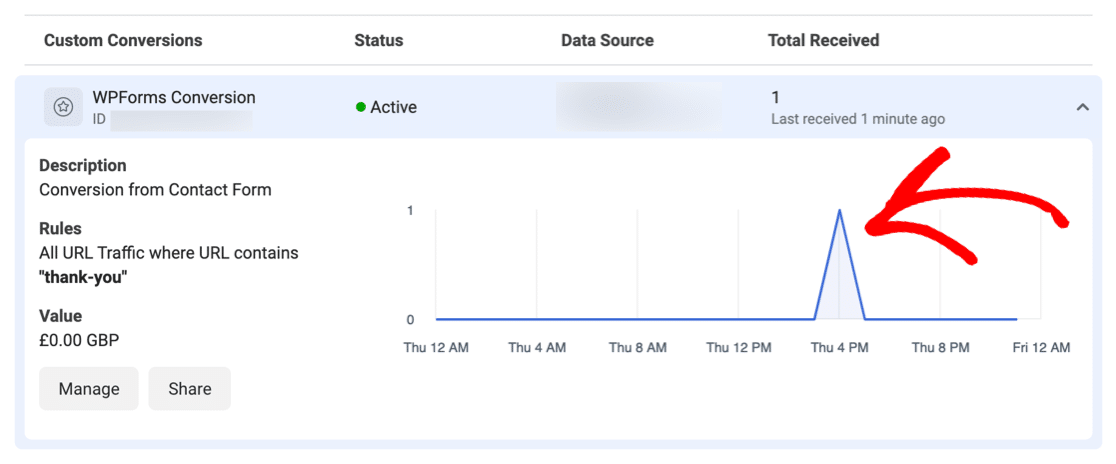
Verilerin burada gösterilmesi 30 dakika kadar sürebilir, bu nedenle dönüşümünüzün görünmesi için bir süre beklemeniz gerekebilir.
Ve bu kadar! Sitenizdeki form gönderimlerini izlemek için başarıyla bir Facebook Piksel yüklediniz. Artık Facebook'ta reklam hedeflemenizi iyileştirmek için dönüşüm izleme verilerinizden gelen verileri kullanabilirsiniz.
WordPress İletişim Formunuzu Şimdi Oluşturun
Sonraki Adım: Daha Fazla Form Dönüşümü Alın
Artık bir Facebook Piksel ile form dönüşümlerini izliyorsunuz, mümkün olduğunca çok dönüşüm sağlamak isteyeceksiniz. Ne kadar çok dönüşüm izlerseniz, hedef kitleniz hakkında o kadar fazla veriye sahip olursunuz. Ve işiniz için sahip olduğunuz daha fazla potansiyel müşteri.
Yardıma ihtiyacınız varsa, şu konularda harika ipuçlarımız var:
- Daha Fazla Form Dönüşümü Nasıl Elde Edilir
- Google Analytics'te Form Gönderimlerinizi Nasıl İzlersiniz?
- WordPress için En İyi Sosyal Medya Eklentileri
Formunuzu oluşturmaya hazır mısınız? En kolay WordPress form oluşturucu eklentisiyle bugün başlayın. WPForms Pro, ücretsiz bir iletişim formu şablonu içerir ve 14 günlük para iade garantisi sunar.
Bu makale size yardımcı olduysa, daha fazla ücretsiz WordPress öğreticisi ve kılavuzu için lütfen bizi Facebook ve Twitter'da takip edin.
